가장 간단하고 효과적인 Windows 보안 조치 중 하나는 계정에 암호를 설정하고 컴퓨터를 사용하지 않을 때 화면을 잠그는 것입니다. 기본적으로 Windows 11은 컴퓨터가 유휴 상태이거나 다시 시작할 때마다 잠금 화면을 표시합니다.
잠금 화면은 수년 동안 Windows의 필수적인 부분이 되었기 때문에 배경을 변경하여 개인적인 터치를 추가하는 것을 거의 잊어 버릴 정도로 보편화되었습니다.
이 튜토리얼에서는 Windows 11에서 잠금 화면의 배경을 변경하는 단계를 보여줍니다.
Windows 11에서 잠금 화면 배경 그림을 변경하는 빠른 단계
- 로 이동 설정 > 개인화 > 잠금 화면
- 클릭 윈도우 스포트라이트 드롭다운 메뉴에서 그림.
- 사용자 지정 사진을 선택하면 완료됩니다.
Windows 11의 잠금 화면에서 배경을 변경하는 방법.
1. 눌러 창 + 나는 열쇠 Windows를 열려면 함께 설정.
2. 선택하다 개인화 왼쪽 패널에서 잠금 화면 창의 오른쪽에 있습니다.
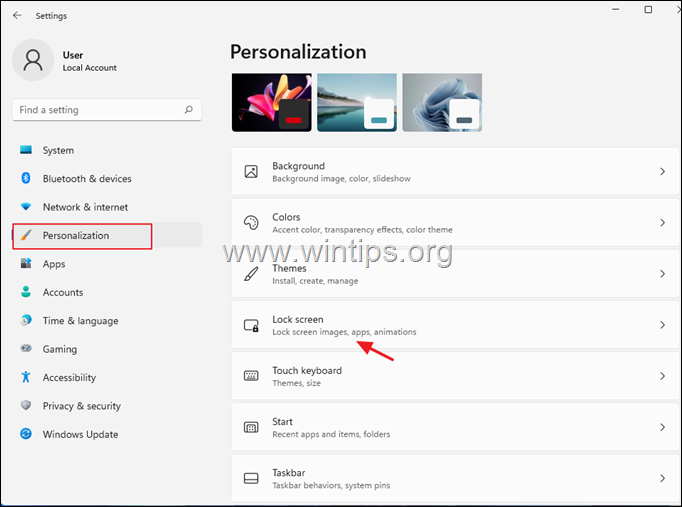
2. ~에 잠금 화면 개인화 옆에 있는 드롭다운 메뉴를 클릭합니다. 윈도우 스포트라이트 사용 가능한 모든 옵션을 보려면:
- 윈도우 스포트라이트: (기본 옵션). 이 옵션을 선택하면 Windows가 자동으로 임의의 이미지를 잠금 화면 배경으로 설정합니다.
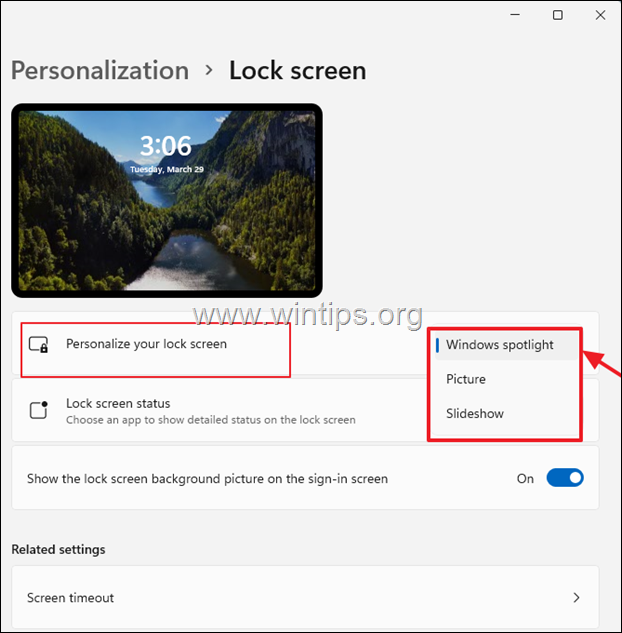
- 그림: Windows 11 잠금 화면에서 특정 사진이나 이미지를 배경으로 설정하려면 이 옵션을 선택한 다음 Microsoft에서 이미지를 선택하거나 사진 찾아보기 개인 컬렉션에서 사진을 선택합니다.
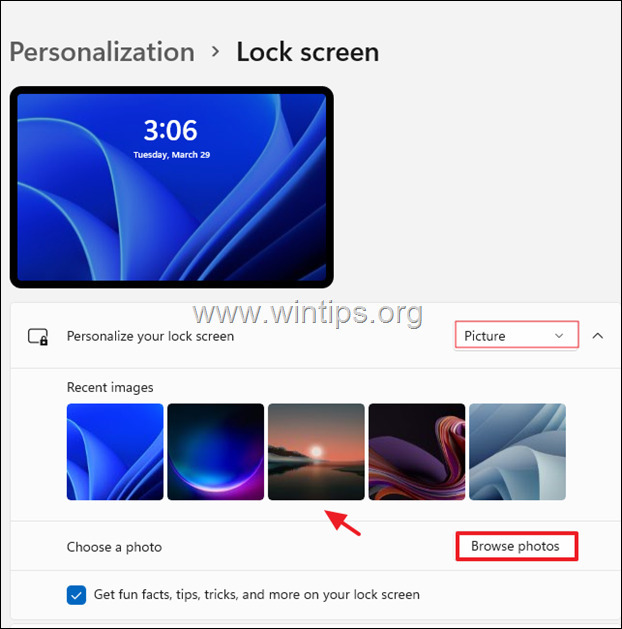
- 슬라이드쇼: 이 옵션을 사용하면 사진이 포함된 특정 폴더를 선택할 수 있으며 Windows는 해당 사진을 잠금 화면의 배경으로 표시하고 주기적으로 전환합니다.
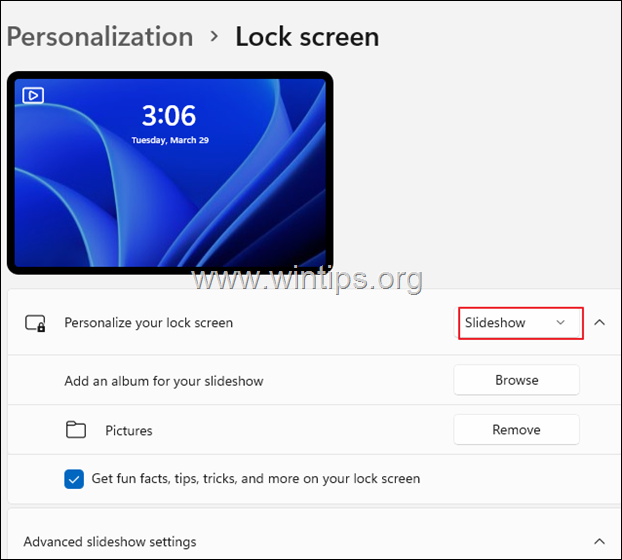
Windows 11에서 수행할 수 있는 기타 잠금 화면 조정:
잠금 화면 배경이 끝나면 잠금 화면에서 다른 Windows 앱이 표시할 기타 정보를 사용자 지정할 수도 있습니다. 예를 들어:
1. 에게 잠금 화면에서 재미있는 사실, 팁 등을 확인하세요. (웹에서) 이 옵션을 그대로 둡니다. 확인했습니다.
2. 로그인 창에도 잠금 화면 배경을 표시하려면 토글을 켜십시오. 로그인 화면에 잠금 화면 배경 사진을 표시합니다.
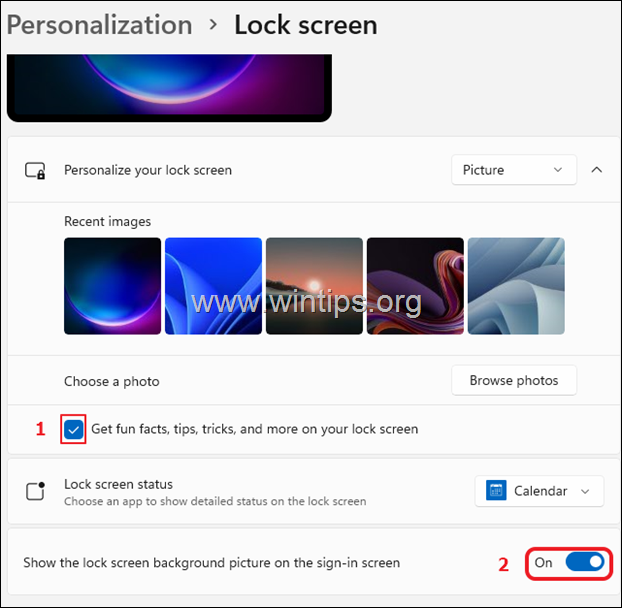
3. 클릭 잠금 화면 상태 드롭다운 메뉴에서 다음 옵션 중 하나를 선택합니다.
없음: Windows 11에서 다른 앱의 정보를 표시하지 않으려면 선택하세요.
날씨: Windows 11 잠금 화면에서 날씨 상태를 보고 싶다면 선택하세요.
우편: Windows Mail 앱의 잠금 화면 알림을 보려면 선택하십시오.
달력: 이것을 선택하면 Windows 캘린더 앱에서 알림을 받게 됩니다(예: 작업, 생일 등).
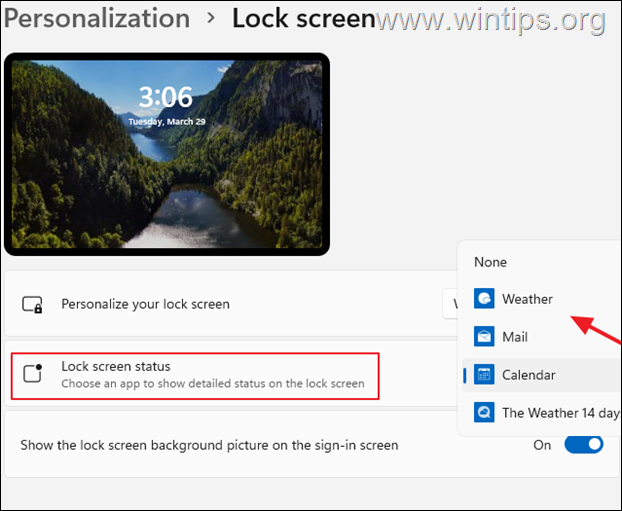
그게 다야! 이 가이드가 귀하의 경험에 대한 의견을 남기는 데 도움이 되었는지 알려주십시오. 다른 사람들을 돕기 위해 이 가이드를 좋아하고 공유하십시오.